
苹果手机怎么去截图视频 苹果手机视频截图技巧
发布时间:2023-12-19 15:34:17 来源:三公子游戏网
苹果手机作为市场上最受欢迎的智能手机之一,其功能强大且操作简便,让人们爱不释手,除了拍摄照片,苹果手机也可以轻松地截取视频画面,让我们能够记录下珍贵的瞬间或者与他人分享有趣的片段。很多人可能不清楚如何在苹果手机上进行视频截图,今天我们就来分享一些关于苹果手机视频截图的技巧,帮助大家轻松实现这一功能。无论是想要截取精彩的电影片段、记录自己的游戏成就,还是保存有趣的视频瞬间,苹果手机的视频截图功能都能满足你的需求。
苹果手机视频截图技巧
方法如下:
1.先点击打开视频,打开视频播放按钮,让视频在播放状态。
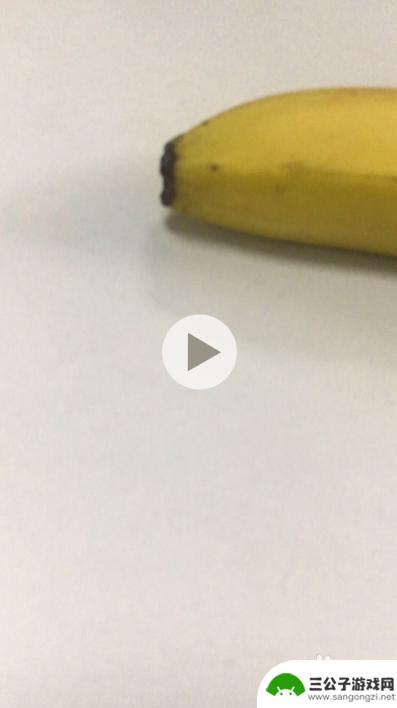
2.之后点击视频暂停按钮,点击屏幕,在下方会出现一条小竖线。
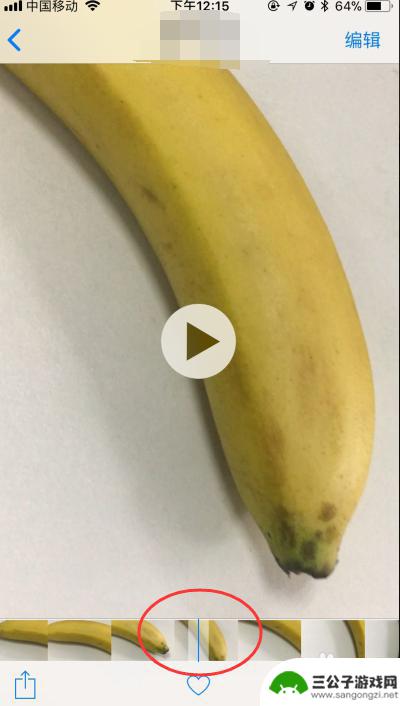
3.用手指拖动小竖线的左右方向,将画面拉动到要截图的地方。
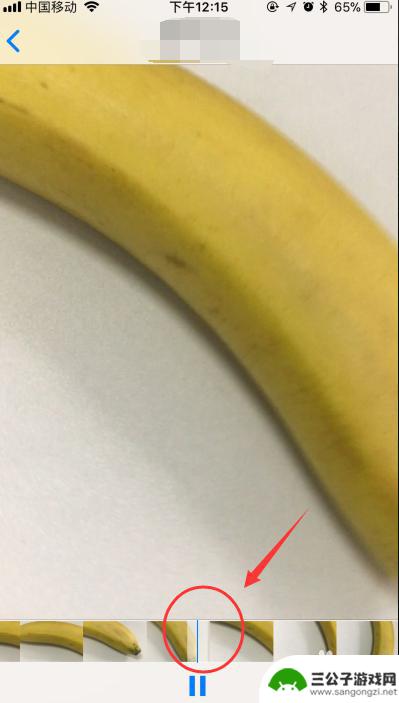
4.找到要截图的画面之后再次点击下屏幕,将屏幕上下方和中间的暂停按钮显示去掉。
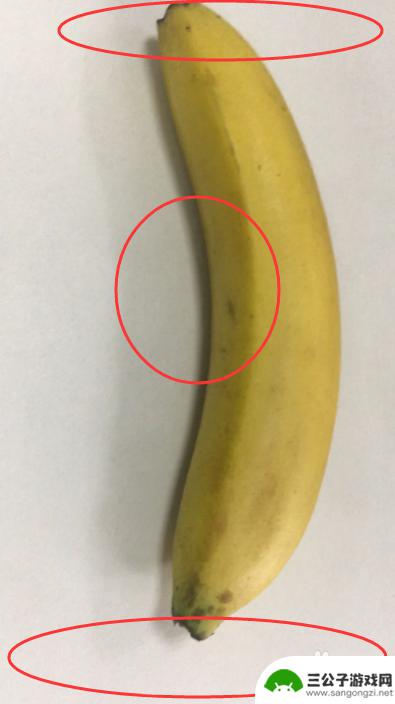
5.最后,我们用苹果手机截图方法将屏幕当前页面截取下来即可。
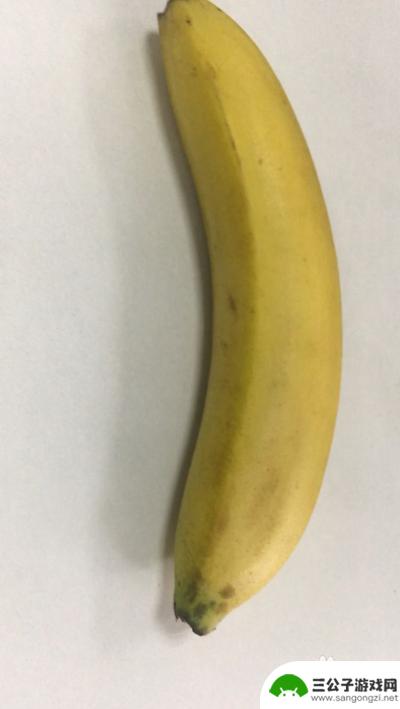
6.用小编的方法可以简单的讲视频中某个要截取的图片截图出来哦。
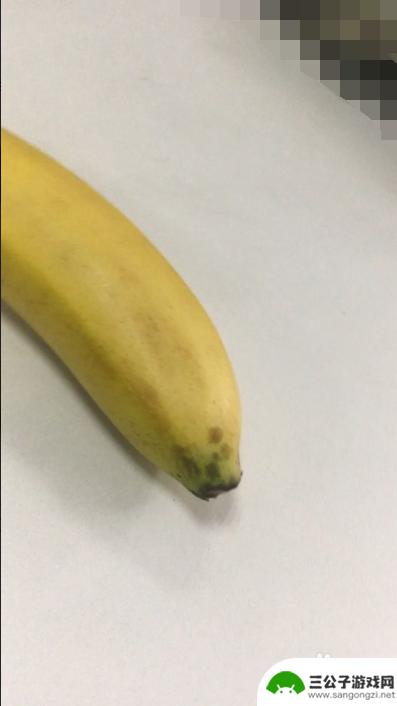
以上是关于如何在苹果手机上进行截图视频的全部内容,如果您遇到类似的问题,可以参考本文中介绍的步骤进行修复,希望这对大家有所帮助。
热门游戏
-
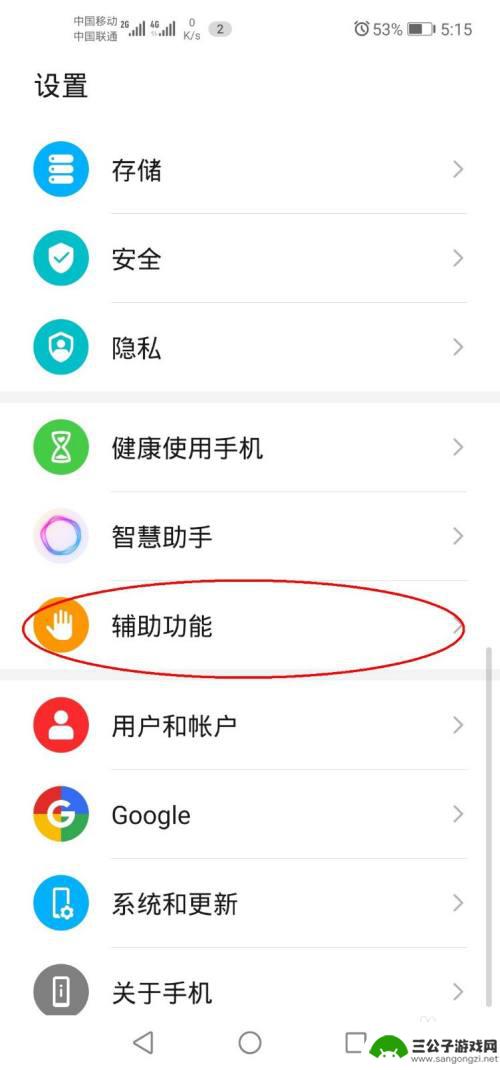
华为手机如何视频截图 华为手机怎么录制屏幕视频
在日常生活中,我们经常会遇到需要截取视频或录制屏幕的情况,而对于拥有华为手机的用户来说,这些操作并不复杂。华为手机配备了强大的视频截图功能,让用户可以轻松地截取所需的视频内容。...
2024-04-16
-
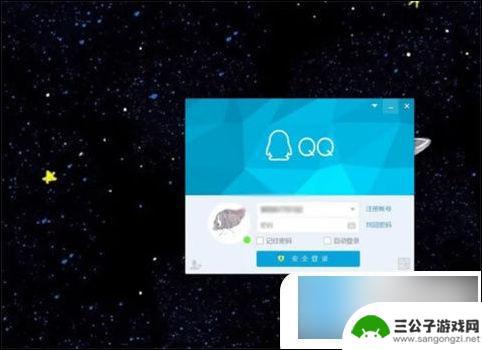
手机视频自动截取怎么设置 电脑长屏截图快捷键
现手机已经成为了人们生活中不可或缺的工具之一,随着手机技术的不断发展,我们可以通过手机随时随地拍摄并分享视频。有时候我们可能只需要截取其中的一部分内容,而不是整个视频。手机视频...
2024-02-14
-

爱奇艺怎么手机截图 爱奇艺截图方法
爱奇艺怎么手机截图,爱奇艺作为中国领先的在线视频平台,为用户提供了丰富多样的影视内容,而在我们观看影视剧集或者综艺节目时,有时候会遇到一些想要截图保存的精彩瞬间。爱奇艺如何进行...
2023-08-19
-
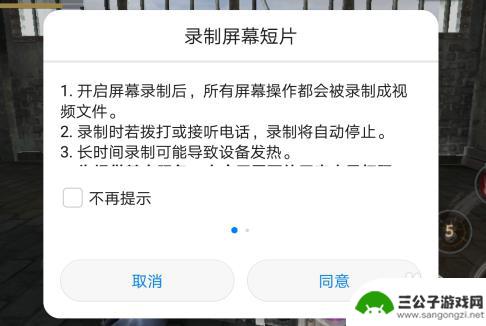
华为手机怎么截屏录制视频 华为手机录屏操作步骤
华为手机怎么截屏录制视频,在现代社交媒体和互联网时代,截屏和录制视频已成为我们日常生活中不可或缺的一部分,而对于华为手机用户来说,掌握如何截屏和录制视频成为了必备技能。华为手机...
2023-10-03
-
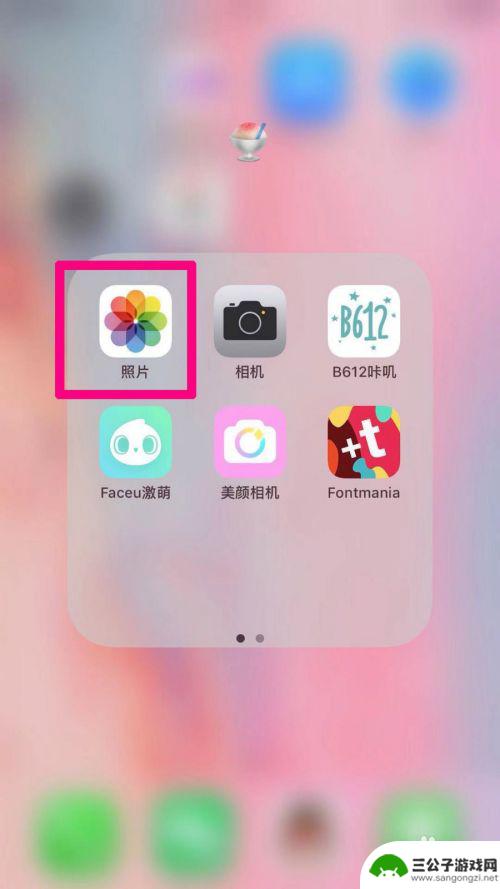
手机视频怎么剪切图片 手机视频截取照片方法
随着手机摄像功能的不断升级,手机视频的拍摄质量也越来越高,很多时候我们在拍摄视频的过程中会发现一些特别美丽的瞬间,想要将其转化为静态图片保存下来,但是很多人却不知道手机视频如何...
2025-01-29
-

手机录像怎么截取一段视频 手机里有什么软件可以截取视频片段
在现代社会手机已经成为我们生活中不可或缺的一部分,随着手机功能的不断升级,我们可以利用手机进行各种操作,其中包括录像和截取视频片段。很多人可能不清楚如何在手机上截取一段视频,其...
2024-10-16
-

iphone无广告游戏 如何在苹果设备上去除游戏内广告
iPhone已经成为了人们生活中不可或缺的一部分,而游戏更是iPhone用户们的最爱,让人们感到困扰的是,在游戏中频繁出现的广告。这些广告不仅破坏了游戏的体验,还占用了用户宝贵...
2025-02-22
-

手机图片怎么整体缩小尺寸 如何在手机上整体缩小照片
如今手机拍照已经成为我们日常生活中不可或缺的一部分,但有时候我们拍摄的照片尺寸过大,导致占用过多存储空间,甚至传输和分享起来也不方便,那么如何在手机上整体缩小照片尺寸呢?通过简...
2025-02-22














